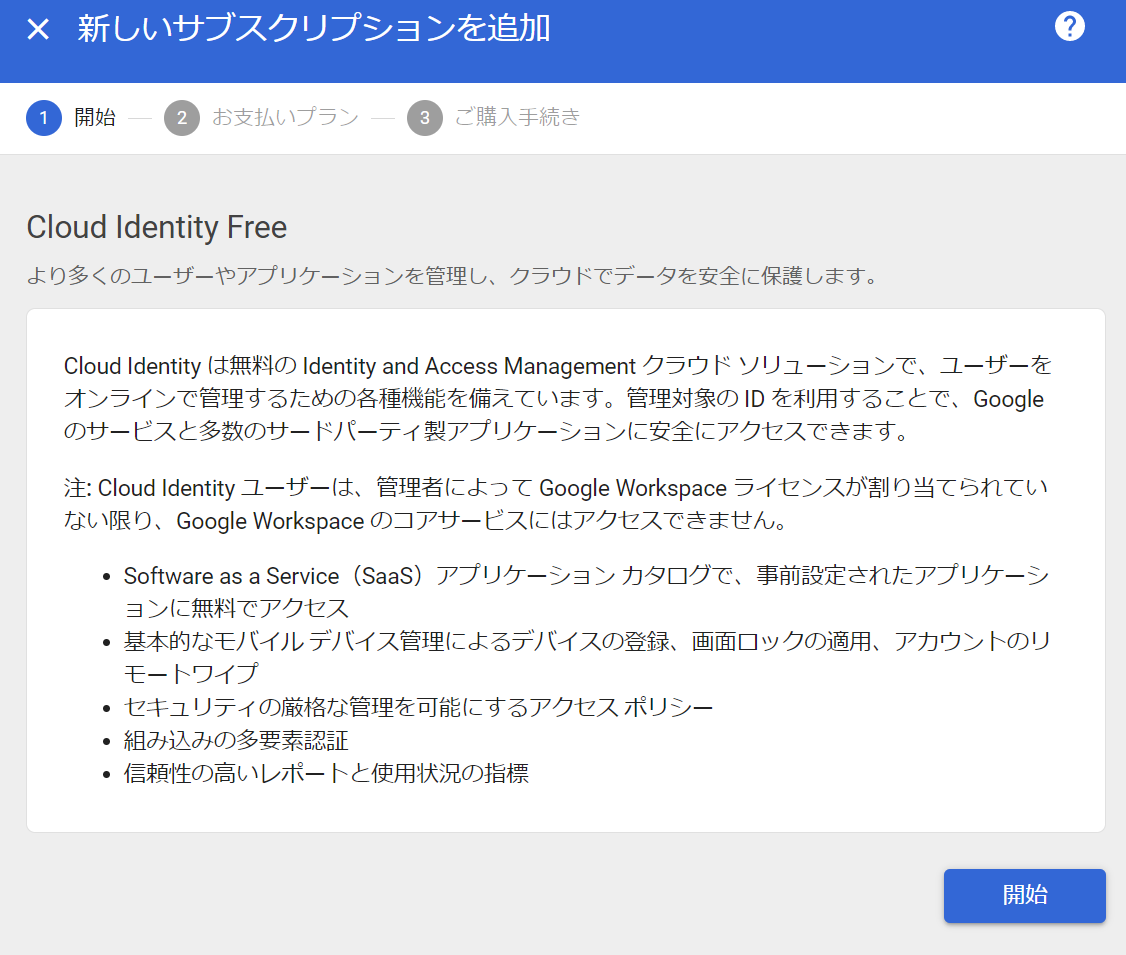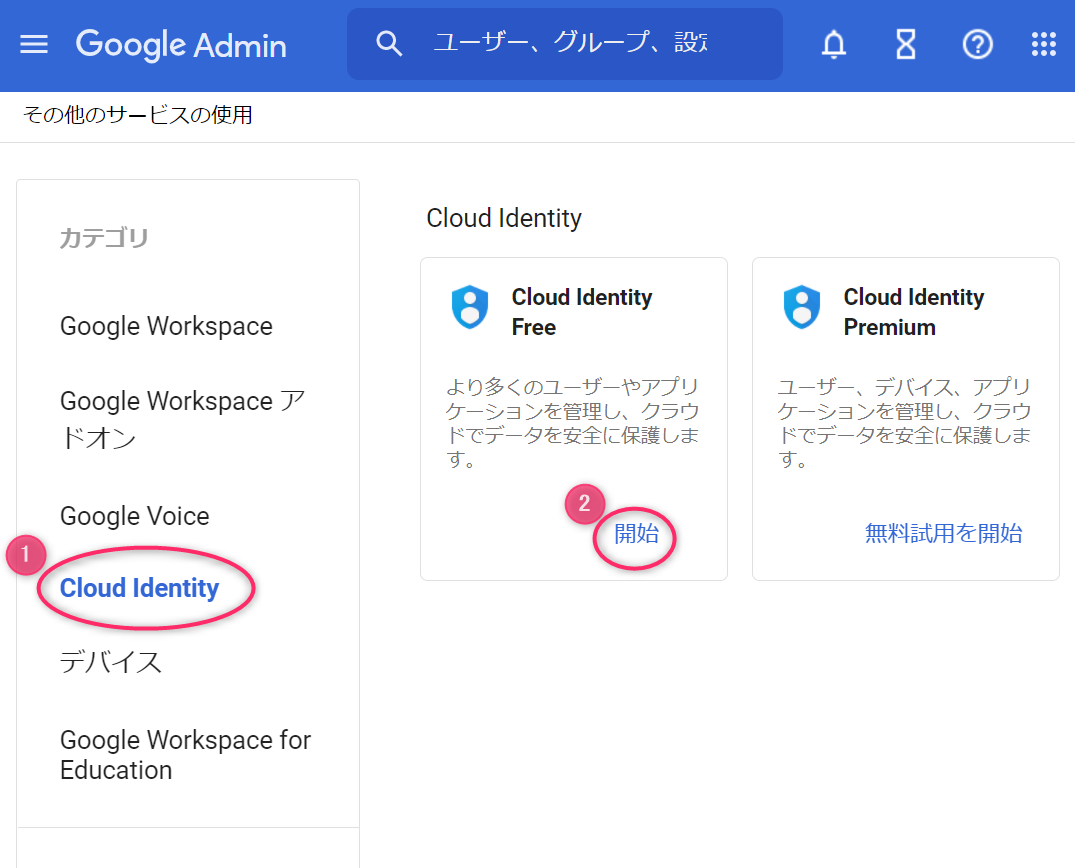
昨日開催された「リーグオブ情シス #7」でも紹介されていた、Google Cloud Identity Freeを試してみます。
デバイス管理やディレクトリ管理、SAMLを利用したSSOなどGoogle Cloud Identityのほとんどの機能を無料で利用できるライセンス体系です。
閲覧だけに限って言えば、Google Driveの共有ドライブも利用することが可能です。
作成できるユーザー数は「50」までに制限され、プロビジョニングなどはできませんが、ユーザーの組織管理という観点においてはほとんどのことを十分にこなすことが可能です。
Google Workspaceを利用している場合は、同じ組織内にユーザーを共存させることも可能なので、小さな組織でパート・アルバイトの方などフルライセンスを必要としていないメンバーを組織管理するのに最適です。
プランの詳細はCloud Identity の機能とエディションの比較をご覧ください。
まず、Google Cloud Identity Free(以下CGIF)はGoogle Workspace(以下GWS)の組織を持っているかどうかによって、始め方が二種類あります。
こちらから新規に組織を作成することになります。
新規に組織を作成すると、極端に機能の制限された無料のGoogle Workspace組織が出来上がりますが、50名未満のSAML SSOだけできればいいやっていうIDaaSとしてなら割と使えます。
GWSがある場合は上記のURLから進めた時に同じドメインを使おうとすると「すでにドメインが存在します」と言われて作成することができませんが、GWSの管理コンソールからサービスを追加することによって利用できます。
https://admin.google.com/ac/billing/catalog
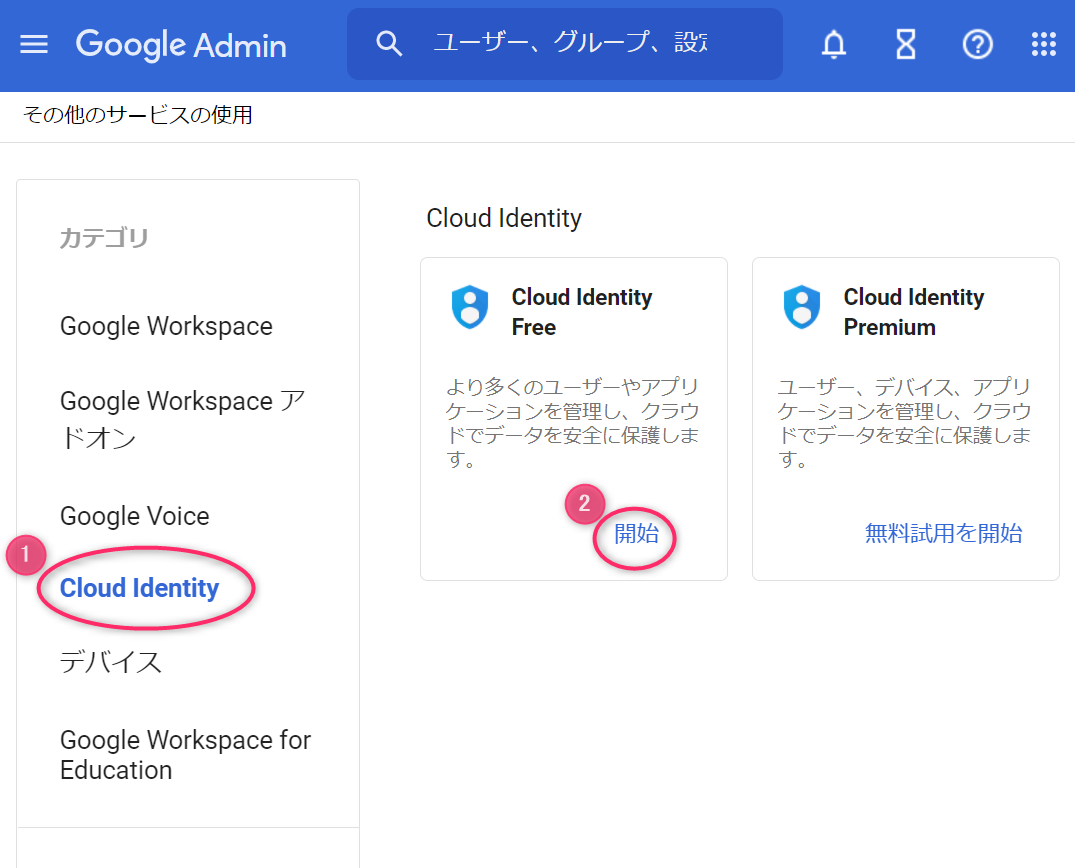
GWSがある場合はGWSからサービス追加する